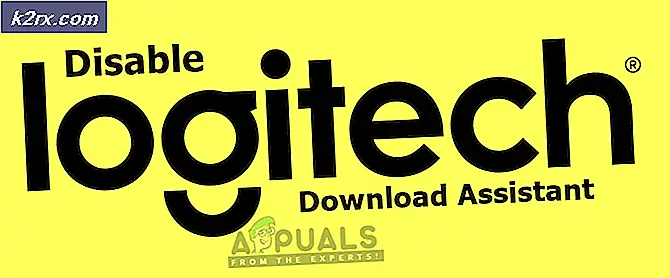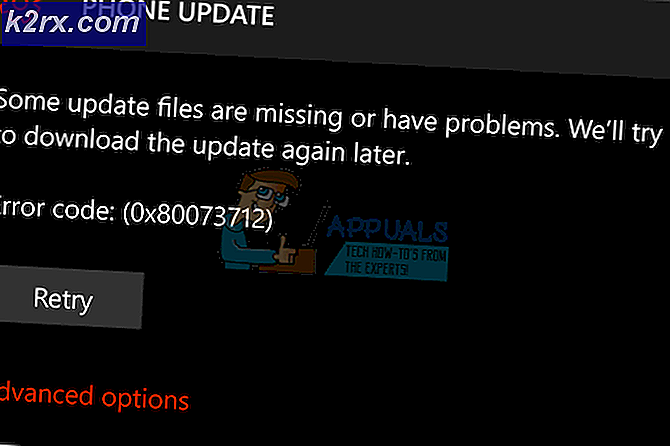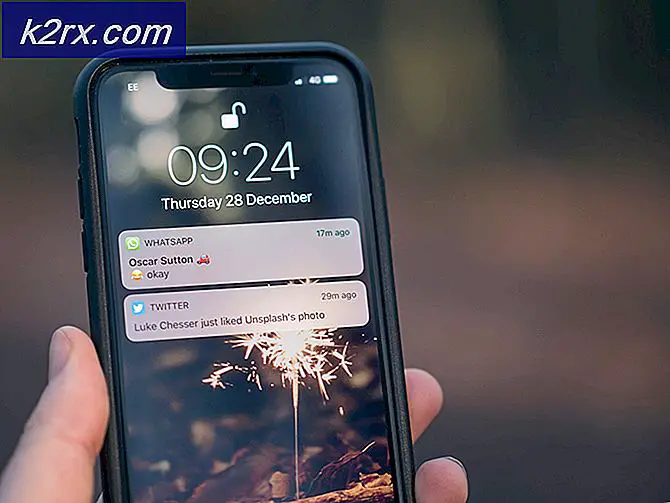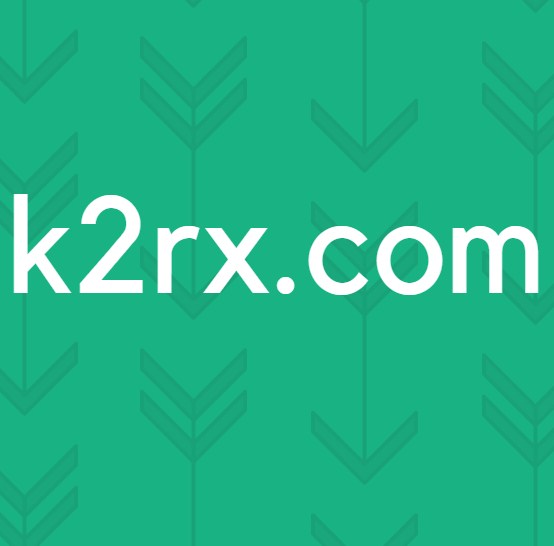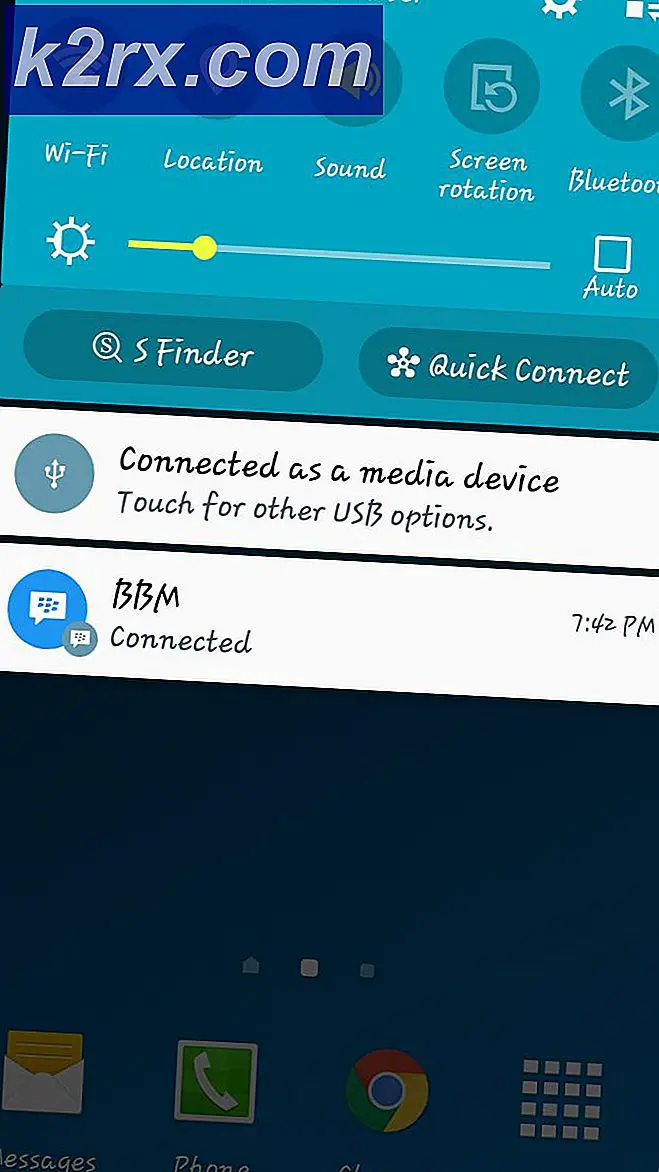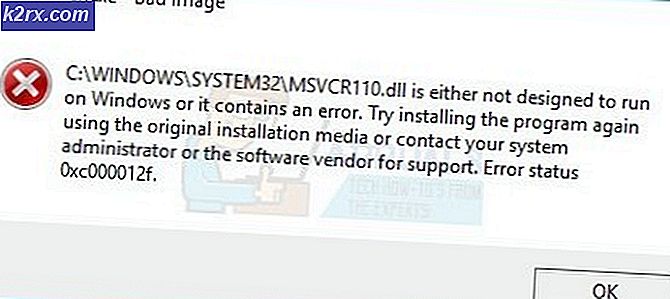Skype-update kan niet worden geïnstalleerd (foutcode 666/667)
Sommige Windows-gebruikers melden dat hun systeem geen Windows-update voor Skype (KB2876229). De foutcode die naar voren komt, is ofwel 666 of 667. In de meeste gevallen wordt dit probleem gemeld op Windows 7.
Het blijkt dat dit specifieke probleem wordt veroorzaakt door een soort beschadiging van systeembestanden. In de meeste gevallen wordt gemeld dat het gebeurt na een onverwachte uitschakeling van de machine of nadat een AV-scan de quarantaine heeft veroorzaakt van sommige bestanden die tot het Windows Update-onderdeel behoren.
In de meeste gevallen zijn de getroffen gebruikers erin geslaagd dit probleem op te lossen door elk geval van beschadiging van het systeembestand op te lossen met DISM- en SFC-scans.
Als deze twee hulpprogramma's het probleem echter niet automatisch kunnen oplossen, kunt u de Windows-update waarschijnlijk volledig omzeilen door de desktop-applicatie conventioneel te verwijderen en vervolgens de nieuwste versie handmatig te installeren (vanaf de officiële pagina).
DISM- en SFC-scans uitvoeren
Het blijkt dat de belangrijkste oorzaak is dat uw systeem de KB2876229update voor Skype is een soort van systeembestandcorruptie. Maar gelukkig heeft Windows een aantal ingebouwde hulpprogramma's (DISM en SFC) waarmee u de meeste corruptiegerelateerde problemen automatisch kunt oplossen.
Hoewel hun kernactiviteiten vergelijkbaar zijn, benaderen de twee hulpprogramma's bestandsbeschadiging op een andere manier, waardoor ze ideaal zijn om samen te gebruiken.
Systeembestandscontrole (SFC) is een volledig lokale tool die een lokaal opgeslagen archief gebruikte om beschadigde systeembestanden te vervangen die bij de eerste scan werden ontdekt.
Implementatie en onderhoud en implementatie van afbeeldingen (DISM)is een nieuwere tool die afhankelijk is van een subcomponent van de Windows-update om beschadigde exemplaren te vervangen door gezonde exemplaren. Het vereist duidelijk een stabiele internetverbinding om normaal te werken.
Als u vermoedt dat beschadiging van het systeembestand mogelijk verantwoordelijk is voor het Skype kan 666 niet installeren fout, begin met een SFC-scan uitvoeren en voer een herstart uit aan het einde van deze procedure.
Nadat uw systeem opnieuw is opgestart, opent u een andere verhoogde CMD-prompt en start een DISM-scan.
Opmerking: Zorg ervoor dat u een stabiele internetverbinding heeft voordat u deze procedure start.
Nadat het u is gelukt om beide scans uit te voeren, start u uw systeem nog een laatste keer opnieuw op en probeert u het in behandeling zijnde programma opnieuw te installeren zodra de volgende keer opstarten is voltooid.
Als u nog steeds dezelfde foutcode ziet, gaat u naar de volgende mogelijke oplossing hieronder.
De nieuwste versie van Skype handmatig installeren
Aangezien Skype eigendom is van Microsoft, heeft Windows Update de taak om het bij te werken naar de nieuwste versie wanneer er een nieuwe versie beschikbaar komt. Houd er echter rekening mee dat dit niet de enige manier is waarop u Skype naar de nieuwste versie kunt bijwerken. U kunt dit ook handmatig doen, zonder afhankelijk te zijn van Windows Update.
Het blijkt dat de KB2876229update is buitengewoon problematisch (vooral voor Windows 7), maar veel gebruikers zijn erin geslaagd dit ongemak te omzeilen door de huidige Skype-versie te verwijderen en vervolgens de nieuwste desktopversie opnieuw te installeren vanaf de officiële website.
Nadat ze de installatie van de nieuwste versie hebben voltooid, stopt Windows Update met het installeren van de update die in behandeling is, omdat het zal zien dat uw Skype-versie deze al heeft.
Om deze route te volgen, volgt u de onderstaande instructies om de nieuwste Skype-versie te verwijderen en vervolgens te installeren:
- Zorg ervoor dat de hoofdtoepassing van Skype en alle andere bijbehorende instanties of achtergrondprocessen zijn gesloten.
- druk op Windows-toets + R om een Rennen dialoog venster. Typ vervolgens ‘Appwiz.cpl’in het tekstvak en druk op Enter openstellen Programma's en onderdelen menu.
- Als je eenmaal binnen bent Programma en functies menu, ga naar het rechtermenu en blader door de lijst met geïnstalleerde programma's totdat u het item voor Skype vindt. Zodra u het ziet, klikt u er met de rechtermuisknop op en kiest u Verwijderen vanuit het nieuw verschenen contextmenu.
- Volg in het verwijderingsscherm de instructies op het scherm om het proces te voltooien en start uw computer opnieuw op zodra de bewerking is voltooid.
- Nadat de volgende opstartprocedure is voltooid, gaat u naar deze link (hier) en klik op het Download Skype voor Windows knop om de nieuwste versie van te downloaden Skype voor desktop.
- Als het downloaden is voltooid, dubbelklikt u op het installatieprogramma en volgt u de instructies op het scherm om de installatie van de nieuwste Skype-versie te voltooien.
- Zodra de installatie is voltooid, start u uw computer opnieuw op en wacht u tot de volgende opstartprocedure is voltooid.
- Nadat uw computer opnieuw is opgestart, drukt u op Windows-toets + R om een ander te openen Rennen dialoog venster. Typ in het tekstvak ‘Wuapp’ en druk op Enter om de te openen Windows Update componentvenster.
- Voer binnen Windows Update nog een scan uit voor nieuwe updates. Als de nieuwste versie van Skype met succes is geïnstalleerd, zou u niet langer een fout met betrekking tot Skype en het probleem moeten zien KB2876229bijwerken.
Als het probleem zich nog steeds voordoet, is de enige mogelijke oplossing die u nog heeft een reparatie installeren (ter plaatse repareren) of een schone installatie.